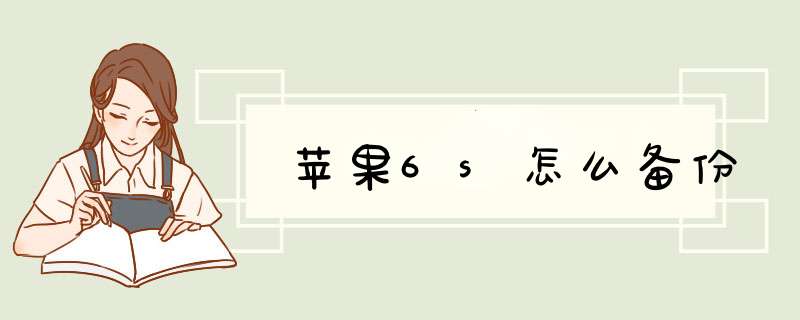
IOS设备备份主要有两种方式,一种是备份到云端及iCloud,一种是备份到电脑。
其中备份到电脑需要使用手机助手,可以使用iTunes来备份,或者是PP助手等第三方手机助手。
iTunes备份步骤如下:
1、电脑下载安装好iTunes并连接设备。
2、进入设备管理设备界面即可在主界面看到立即备份选项,选择备份云端或者是本电脑即可。
PP助手备份步骤如下:
1、电脑下载安装好之后连接设备。
2、在备份与恢复界面点击备份按钮,可以选择增量备份,新建或者是更改备份路径等功能。
1、在电脑上安装iTunes;
2、双击iTunes图标进入iTunes。手机用数据线连接到电脑的U口上。手机屏幕弹出“要信任此电脑吗?”点击“信任”;
2、iTunes界面的左上角显示一个手机的图标,点击进入;
3、iTunes首先显示的界面是设置下面的摘要,右侧会显示出手机的基本信息,如容量、电话号码、序列号等。下面就是备份一栏,自动备份里面可以选择“iCloud”备份及“本电脑”备份;
4、选择“本电脑”,也就是iPhone的完整备份将存储在这台电脑上,可以给iPhone备份加密,也可以更改密码。然后选择立刻备份,在弹出的页面中选择“备份应用程序”;
5、在iTunes的上方的蓝色的进度条中显示备份的进度,上方有文字提示“正在备份我的iPhone”。这个过程时间比较长一些,耐心等一会待备份完成后就把iPhone数据备份到电脑上了。
iPhone 6s上备份的方式有二种:
通过网络把数据备份到苹果提供的 iCloud云端,
2在自己的电脑,把数据备份到本地。
以在电脑上备份为例,介绍下怎么操作的方法。在开始以前,首先需要在电脑上准备 iTunes 软件。 对于 Mac 电脑而言, 系统自带了 iTunes ,然而对于 Windows 系统而言,就需要前往苹果官网下载 iTunes 最新版本了。可以直接通过百度来下载并安装当在电脑上准备好 iTunes 软件以后,
接下来请把 iPhone6S 与电脑连接起来,然后打开 iTunes 软件。
对于第一次让 iPhone 与电脑连接,此时需要先在 iPhone 上解锁并允许电脑访问手机数据才可以。
接下来在 iTunes 窗口中,当识别到接入的 iPhone 手机以后,会出现一个 iPhone 设备图标,点击它继续。
随后会进入 iPhone 的管理界面,在这里可以管理 iPhone 上的很多内容。如下图所示,此时在 iTunes 窗口中可以看到有一个立即备份按钮,点击它继续。
接着再根据提示,便可以开始备份 iPhone 上的数据了。
欢迎分享,转载请注明来源:品搜搜测评网

 微信扫一扫
微信扫一扫
 支付宝扫一扫
支付宝扫一扫
